Mnoho uživatelů při prohlížení webových stránek, hraní her nebo sledování filmů sahá po svých iPadech. Pokud toužíte mít veškerý svůj video obsah po ruce na tomto šikovném zařízení, může být nezbytné přesunout vybrané video soubory do vašeho iPadu.

V tomto článku se zaměříme na různé způsoby, jak přesunout video z počítače do vašeho iPadu. Prozkoumáme metody s využitím iTunes i alternativní postupy, které iTunes nevyžadují.
Přenos videí do iPadu s pomocí iTunes
Nejběžnější cesta, jak dostat vaše videa do iPadu, vede přes iTunes. Tato aplikace je zdarma a její použití je snadné, za předpokladu, že formát vašeho videa je s iPadem kompatibilní. To znamená, že vaše video musí být ve formátu MP4, MOV, M4V, WMV, RM, MKV, AVI nebo FLV.
iTunes je dostupný pro operační systémy Windows i macOS. Pokud ještě nemáte tuto aplikaci nainstalovanou, můžete si ji stáhnout z Microsoft Store nebo z webových stránek Apple.
Jakmile máte iTunes připravené, postupujte dle instrukcí níže pro přenos videí z Windows počítače do iPadu:
- Propojte svůj iPad s počítačem pomocí USB kabelu.

- Objeví se okno s dotazem na přístup. Klikněte na „Důvěřovat tomuto počítači“.
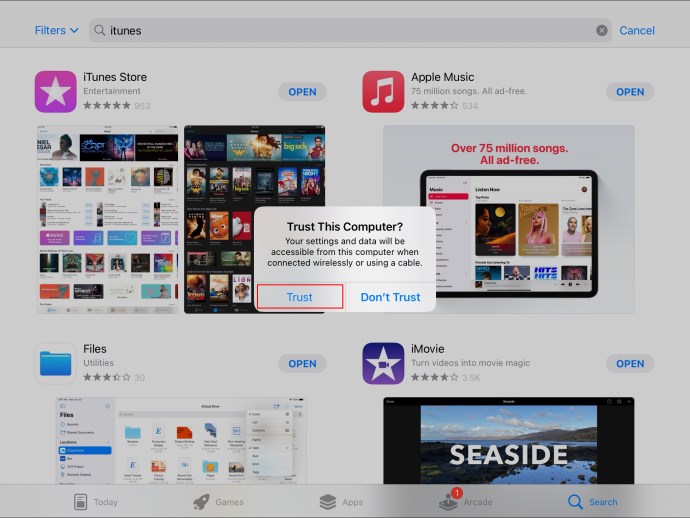
- Zadejte váš přístupový kód na iPadu.

- Klikněte na ikonku vašeho iPadu, která se objeví.

- V dolní části nabídky zvolte možnost „Filmy“.
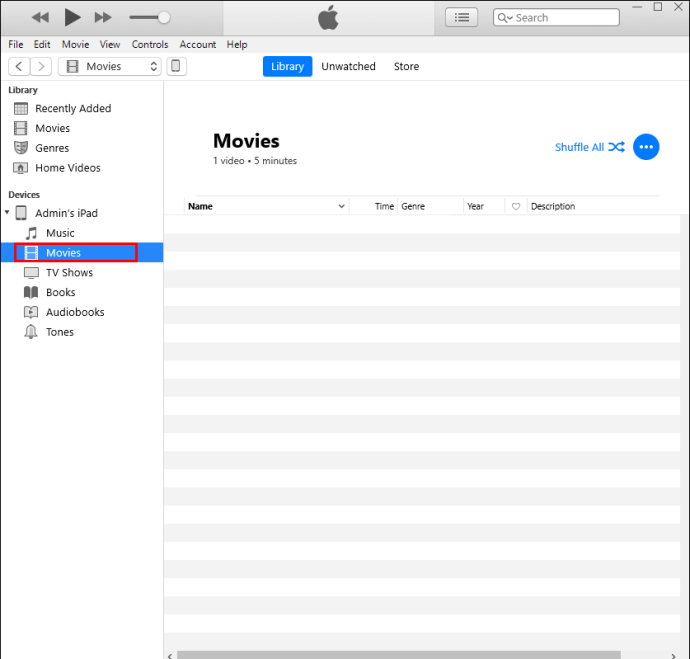
- Stisknutím klávesové zkratky Win+E otevřete Průzkumníka souborů Windows.

- Najděte složku, kde jsou uložena vaše videa.
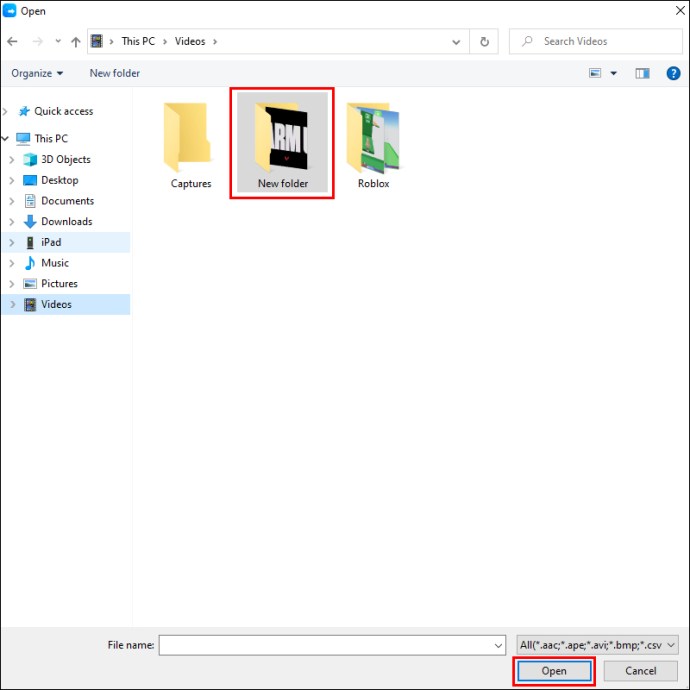
- Přetáhněte vybrané video do složky „Filmy“ vašeho iPadu v iTunes.

Vaše video bylo úspěšně přesunuto do vašeho iPadu.
Pokud chcete video přenést z Macu do iPadu pomocí iTunes, postup je následující:
- Propojte svůj iPad s vaším Macem pomocí USB kabelu.

- V aplikaci iTunes na Macu klikněte na ikonu zařízení v levém horním rohu obrazovky.

- Vyberte možnost „Sdílení souborů“.
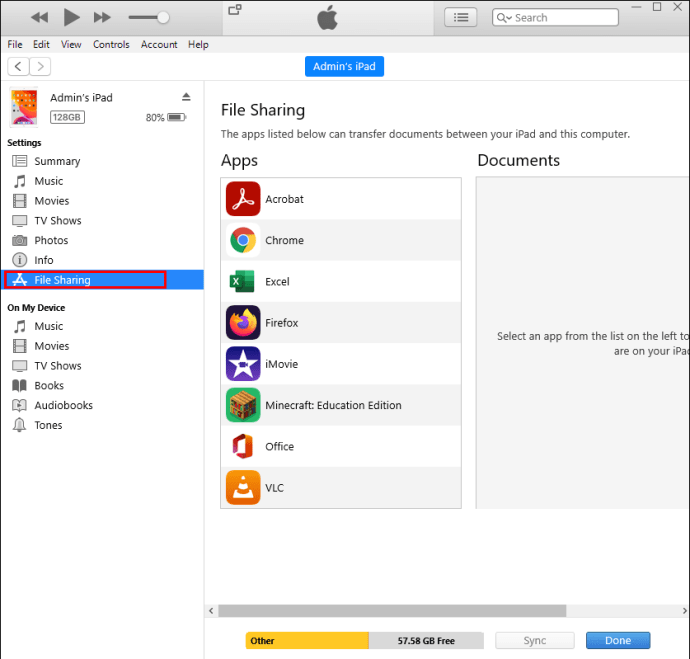
- Ze zobrazeného seznamu vyberte aplikaci v iPadu, do které si přejete video přesunout.
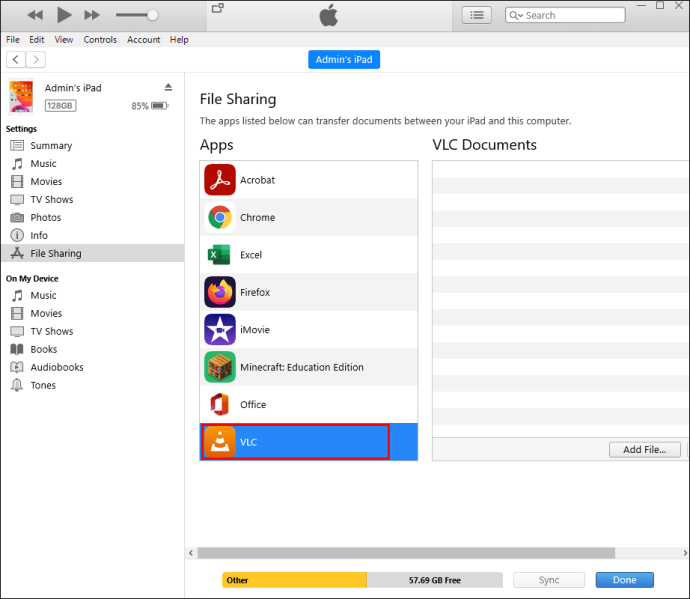
- Klikněte na „Přidat“, vyberte požadovaný soubor a opět klikněte na „Přidat“.
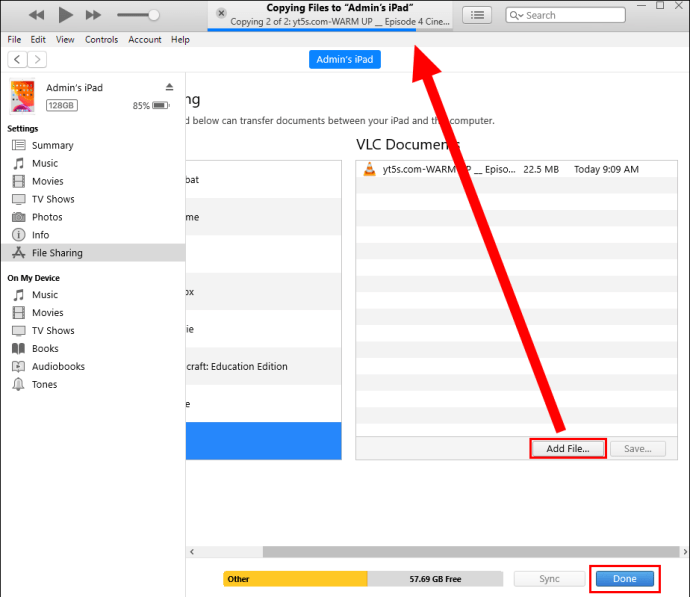
Vaše video bylo úspěšně přesunuto do vašeho iPadu.
Pokud se vaše video nepodaří přenést, pravděpodobně je to způsobeno nekompatibilním formátem. V takovém případě můžete využít následující postup pro konverzi videa:
- Kliknutím na šipku zpět se vraťte do knihovny iTunes.
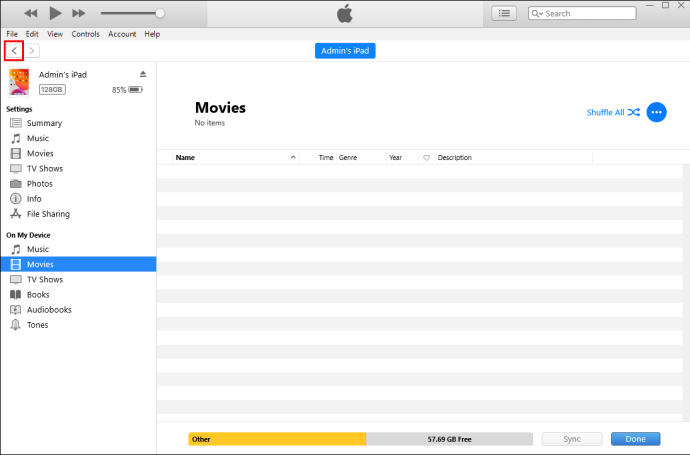
- Vyberte možnost „Přidat soubor do knihovny“.

- V novém okně najděte video, které chcete přenést a klikněte na „Otevřít“.
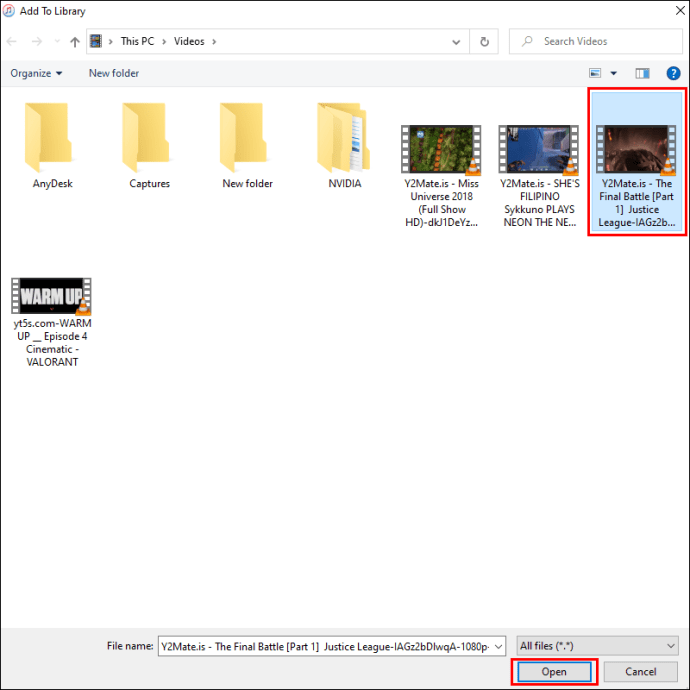
- Video se nyní přidá do iTunes.
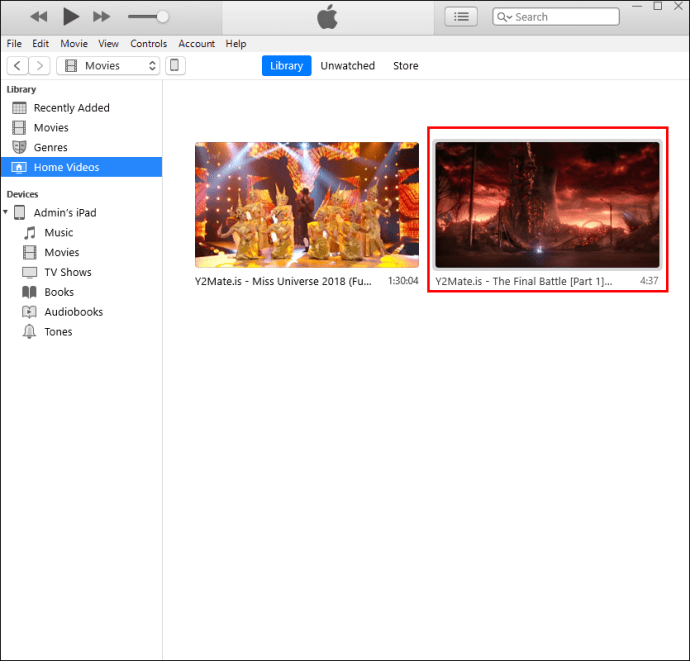
- V rozbalovací nabídce vyberte možnost „Filmy“.
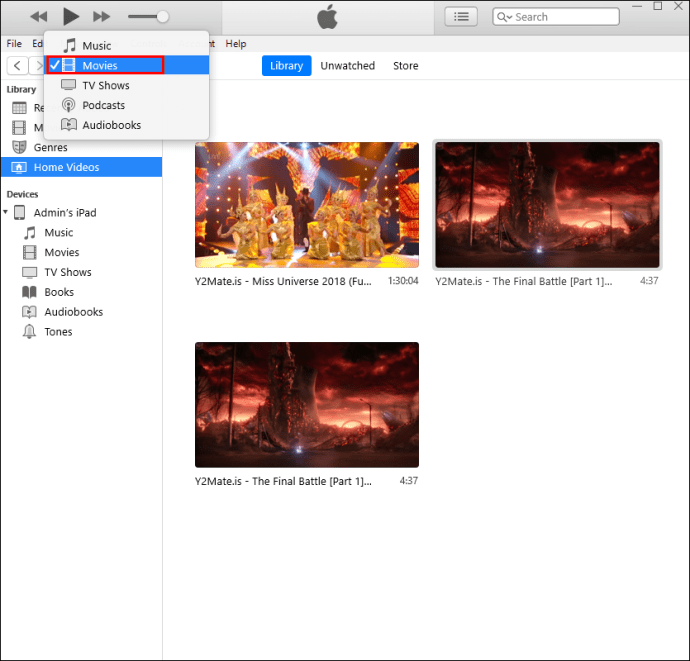
- Klikněte na „Domácí videa“.
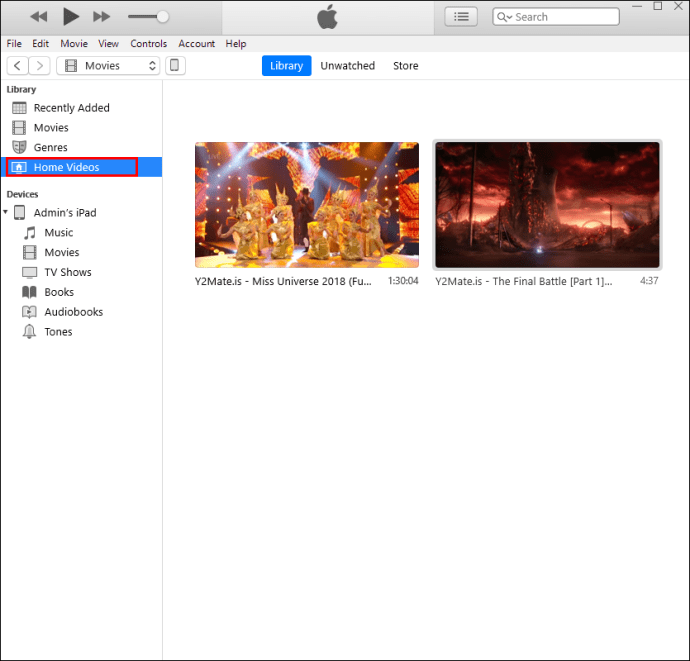
- Klikněte na video, které jste právě přidali. Mělo by mít modrý okraj.
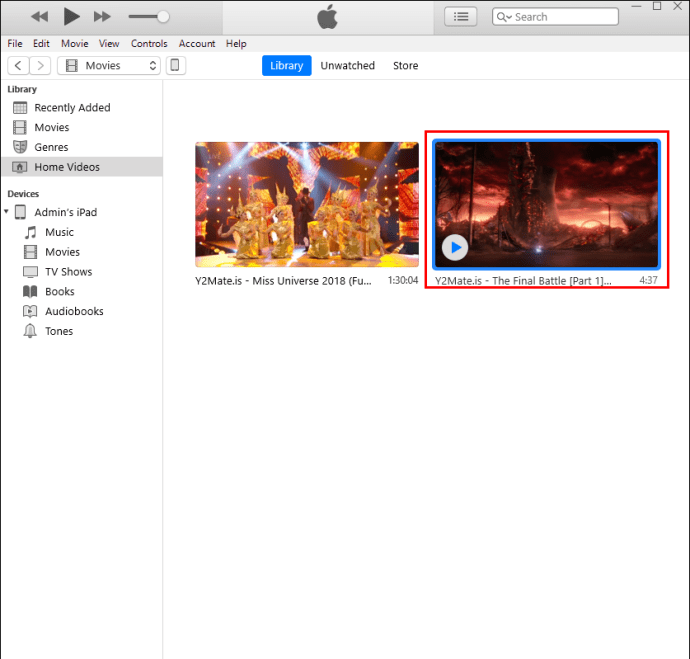
- Vyberte „Převést“ a poté „Vytvořit verzi pro iPad nebo Apple TV“.
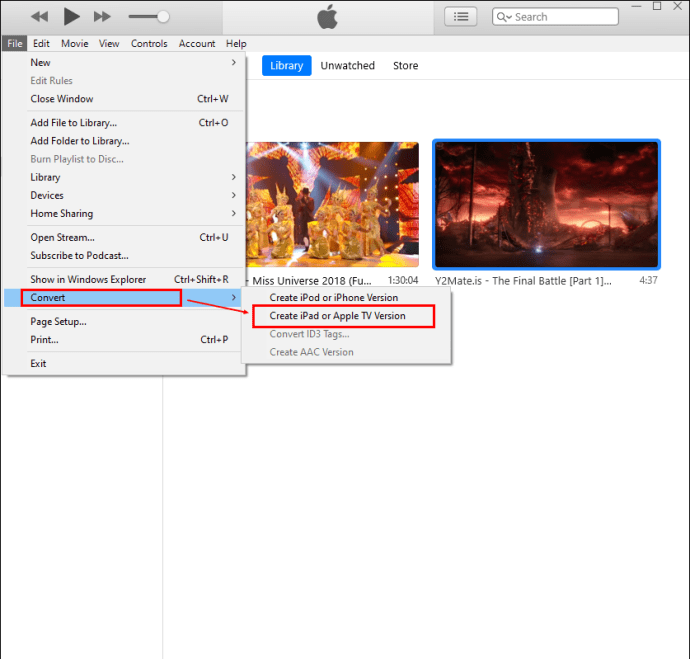
- Nová verze videa se objeví v seznamu Domácí videa.
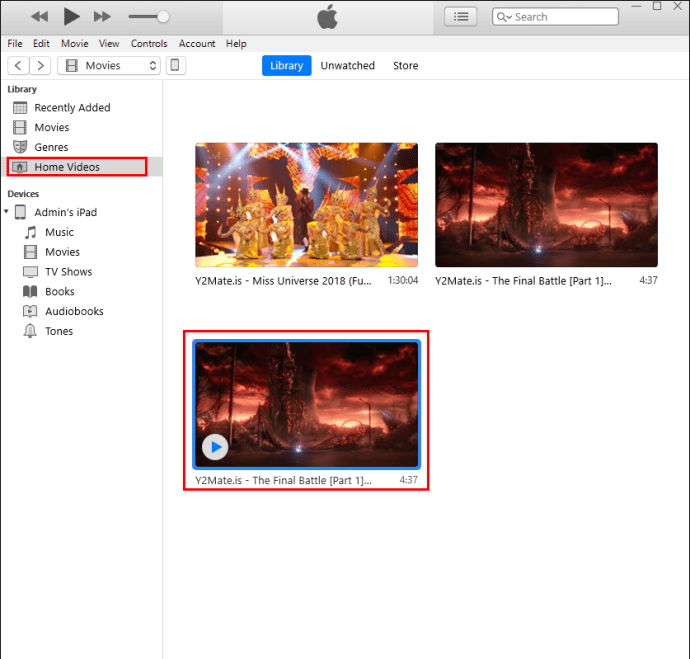
- Nyní můžete video přesunout do vašeho iPadu.
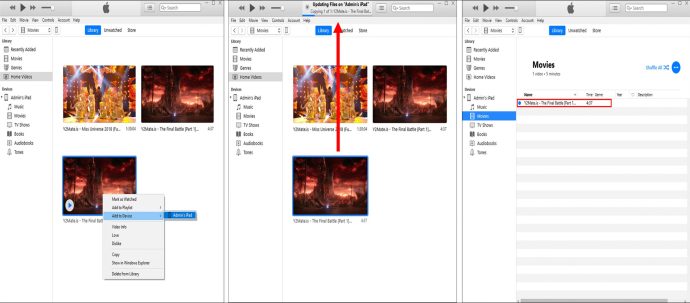
Přenos videí do iPadu bez iTunes
Možná nechcete instalovat iTunes, nebo je formát vašeho videa nekompatibilní s iPadem. V takovém případě můžete použít software třetí strany, jako je například Waltr 2.
Pro přenos videa postupujte takto:
- Stáhněte si vybraný software třetí strany.
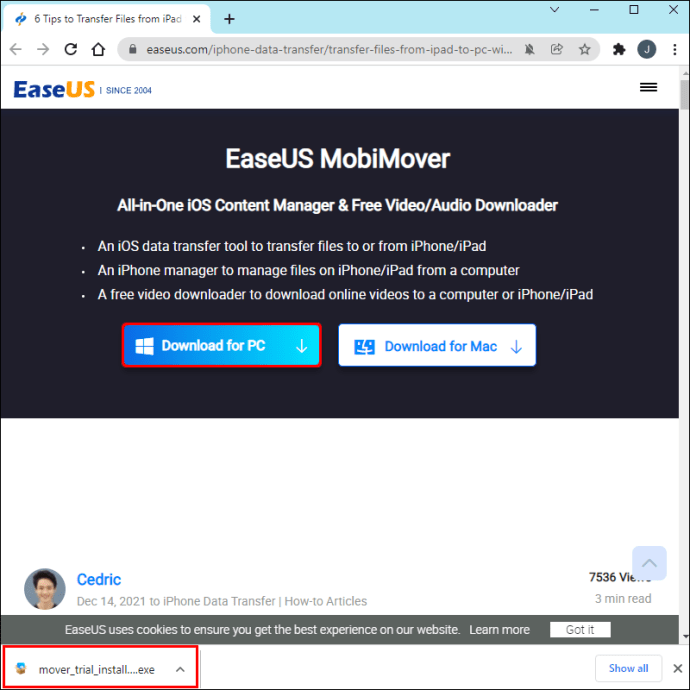
- Propojte iPad s počítačem a spusťte program třetí strany.
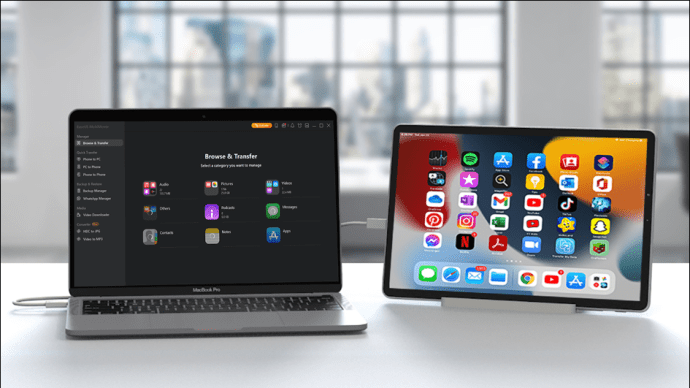
- Objeví se dotaz. Klikněte na „Důvěřovat“.
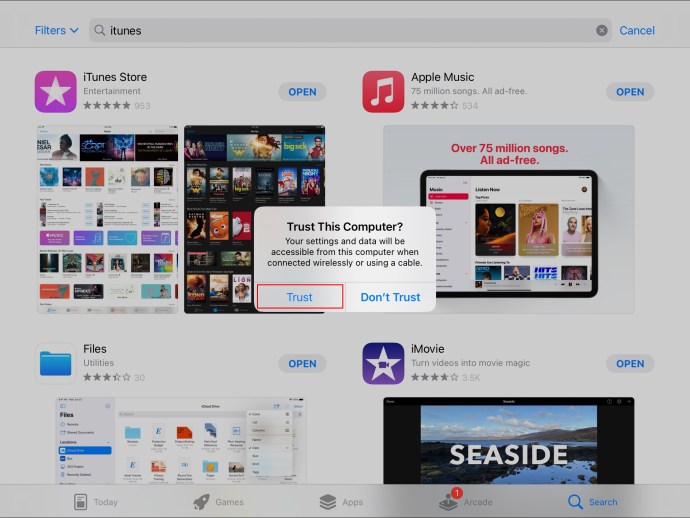
- Přejděte na sekci „PC do telefonu“ a poté na „Vybrat soubory“.
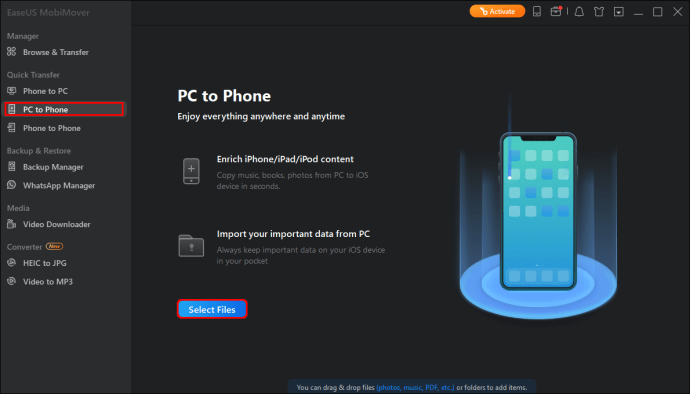
- Vyberte video, které si přejete přenést a klikněte na „Otevřít“.
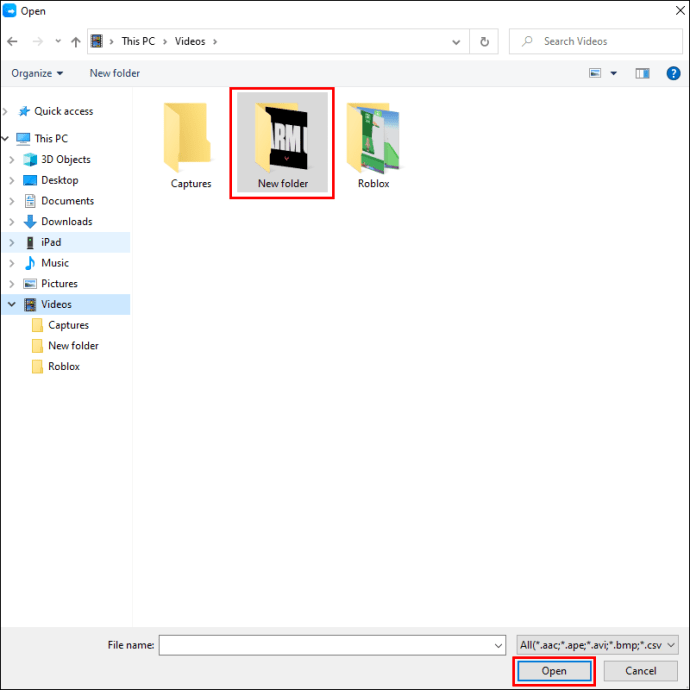
- Klikněte na „Převést“.
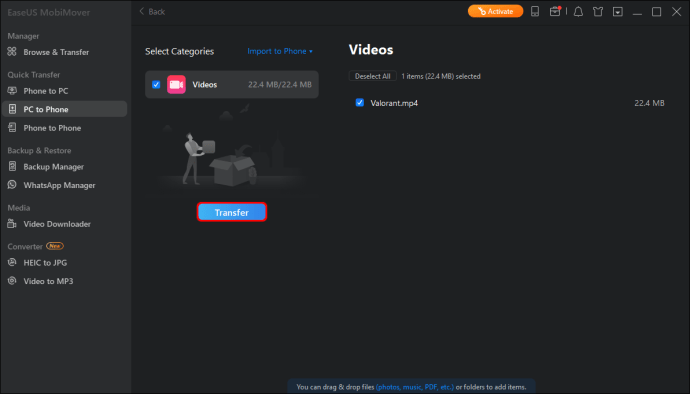
Vaše video by se nyní mělo bez použití iTunes přesunout do iPadu. Vidíte, že to jde.
Přenos videí do iPadu z počítače s Windows
Chcete-li přesunout videa z počítače s Windows do iPadu, iTunes vám může pomoci. Nejprve musíte iTunes pro Windows stáhnout z Microsoft Store.
Poté postupujte podle těchto kroků:
- Propojte svůj iPad s počítačem pomocí USB portu.
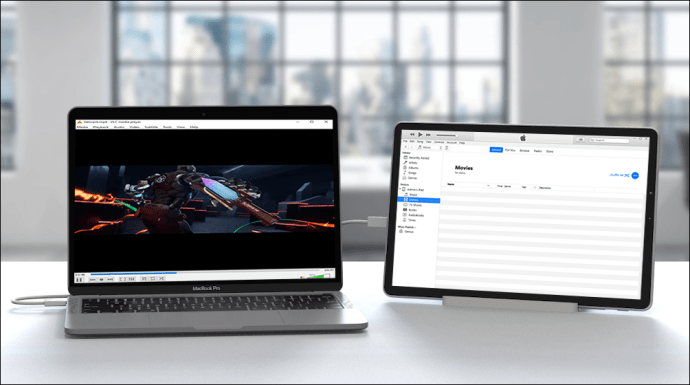
- Po vyzvání klikněte na „Důvěřovat tomuto počítači“.
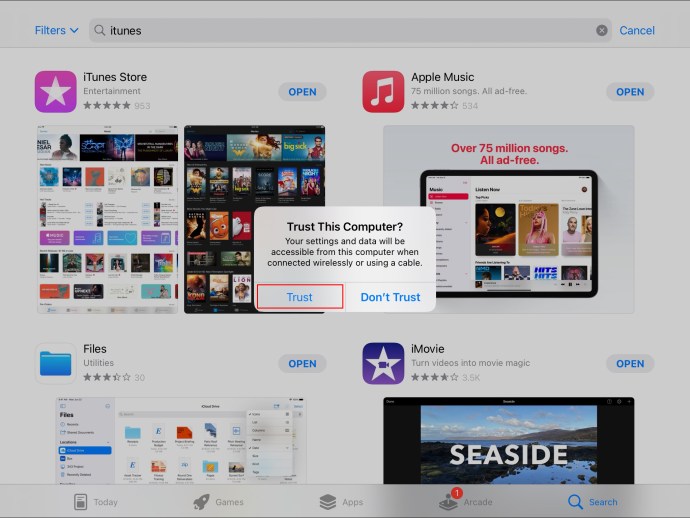
- Zadejte svůj přístupový kód.

- Klikněte na ikonku tabletu, která se objeví.

- Přejděte dolů v menu a klikněte na „Filmy“.
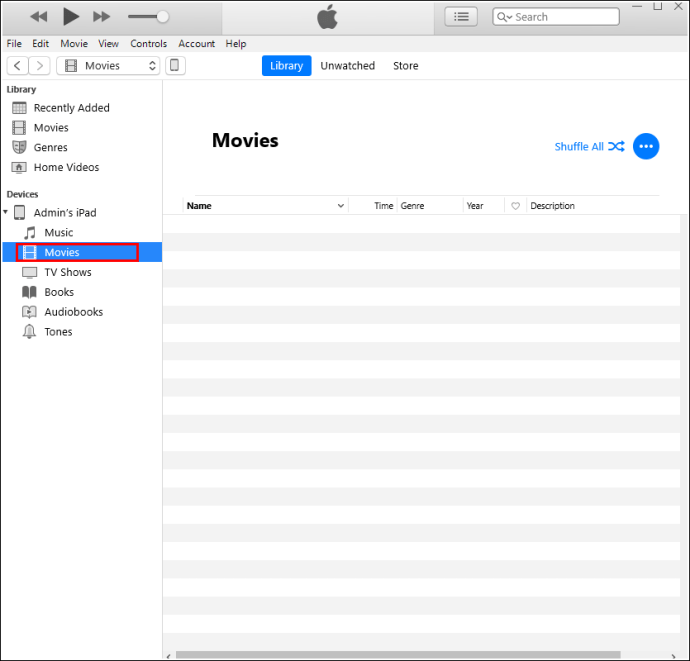
- Otevřete Průzkumníka souborů Windows stisknutím kláves Win+E.

- Přejděte do složky, kde jsou vaše videa.
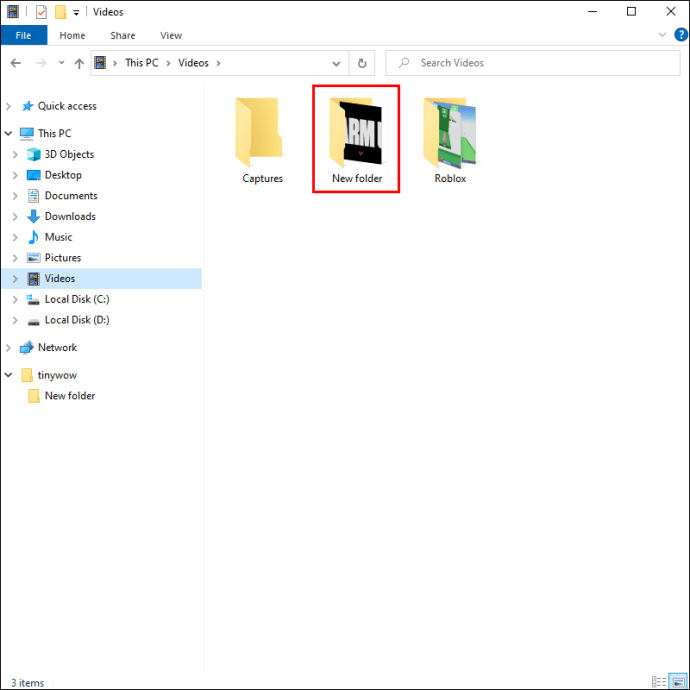
- Přetáhněte vybrané video do složky „Filmy“ vašeho iPadu v iTunes.

Vaše video bylo úspěšně přesunuto do vašeho iPadu.
Přenos videí do iPadu z Macu
Chcete-li přenést videa z vašeho Macu do iPadu, postupujte podle následujících kroků:
- V Macu otevřete iTunes, vyberte „Soubory“ a poté „Přidat do knihovny“.

- Vyberte video, které chcete přesunout do iPadu.
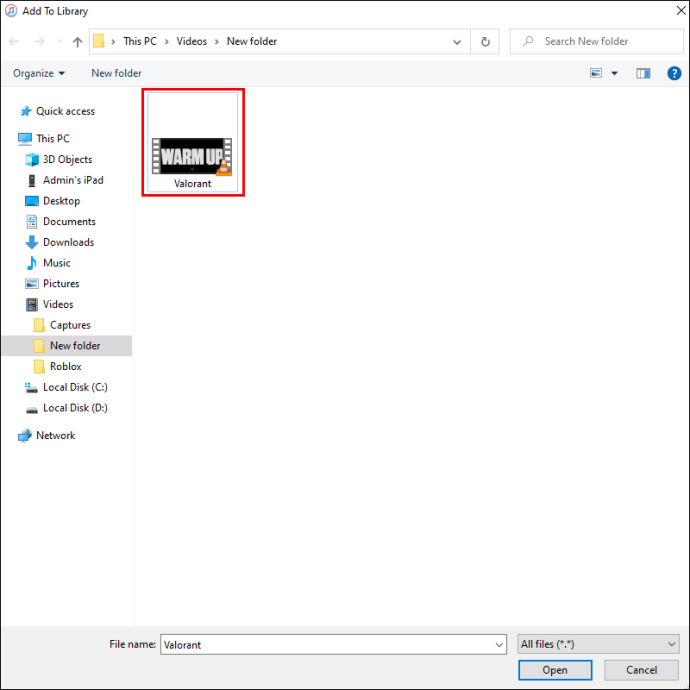
- Propojte počítač s iPadem pomocí USB kabelu.

- Klikněte na ikonku iPadu, která se objeví v iTunes.

- Přejděte na záložku „Shrnutí“ a poté na „Filmy“.
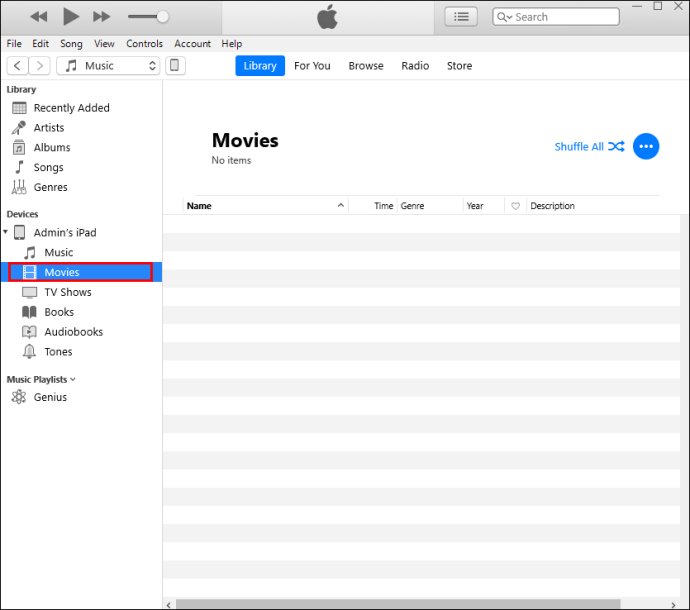
- Vyberte „Synchronizovat filmy“ a vyberte video, které chcete přenést.
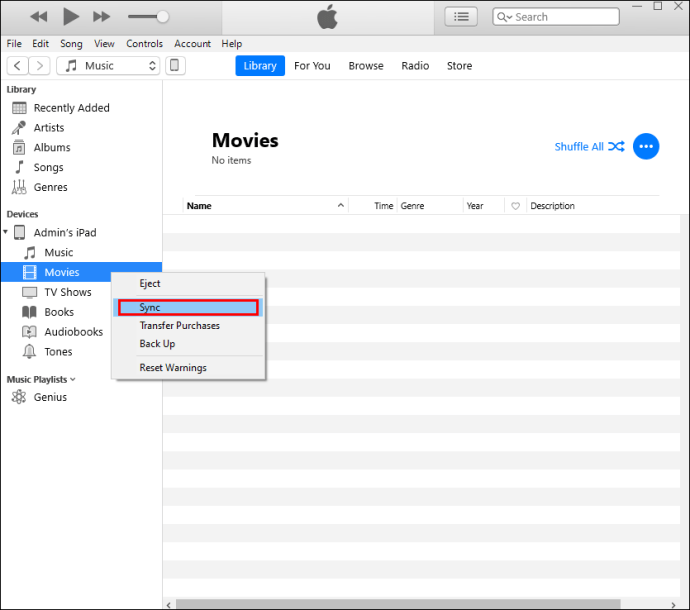
- Klikněte na tlačítko „Synchronizovat“ v pravém dolním rohu.
iTunes nyní přesune video z vašeho Macu do iPadu.
Přenos videí do iPadu z Androidu
Možná budete chtít přesunout video ze zařízení Android do vašeho iPadu. K přenosu videí můžete použít dvě metody: buď přes počítač, nebo pomocí softwaru třetí strany.
Nejprve se podíváme, jak video přenést ze zařízení Android do iPadu za pomoci počítače. K tomuto procesu budete potřebovat iTunes.
- Propojte vaše zařízení Android s počítačem.
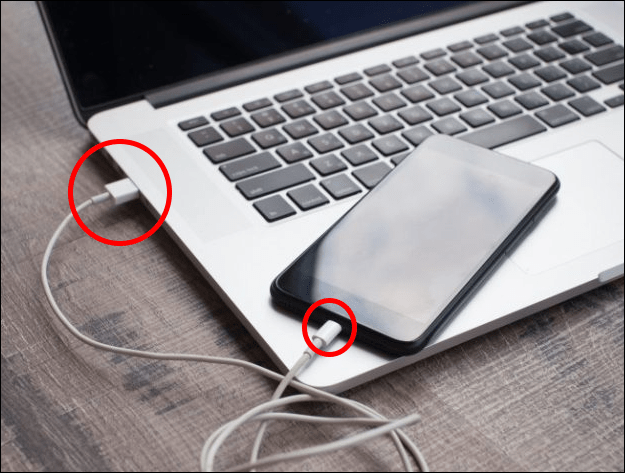
- Na počítači vyhledejte video, které chcete přenést.
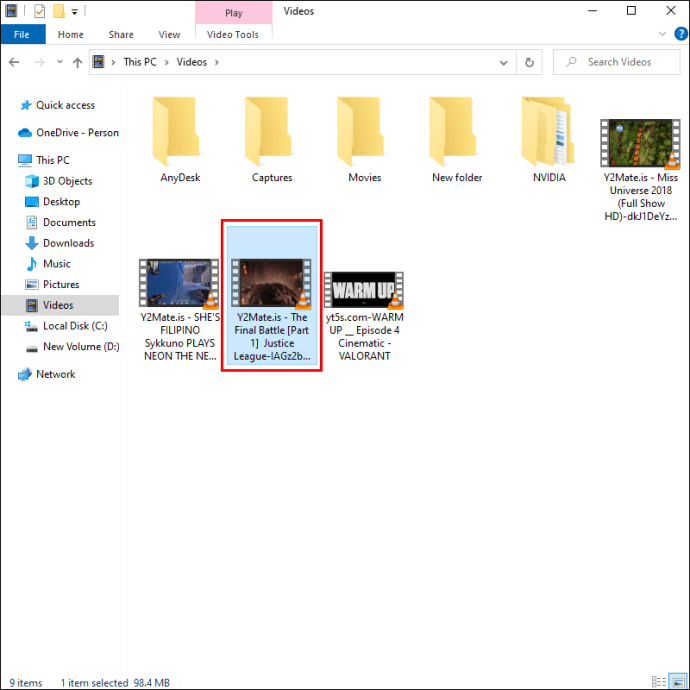
- Vyberte video a přesuňte jej do vybrané složky v počítači.

- Odpojte zařízení Android a připojte iPad.
- Otevřete iTunes a synchronizujte svá videa do iPadu tak, že v zařízení přejdete do „Fotografie a videa“.
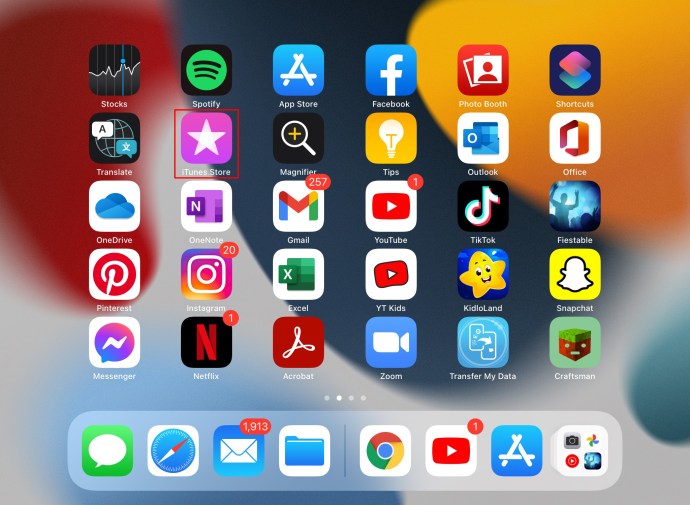
Nyní je video z vašeho Androidu na vašem iPadu.
Pokud nechcete přenos provádět pomocí počítače, můžete použít aplikaci Přesunout do iOS. Jedná se o aplikaci v Obchodě Google Play, která byla vytvořena pro přesouvání souborů z Androidu do zařízení iPad nebo iPhone. A je to také možnost, jak přenést video z Androidu do iPadu bez pomoci počítače:
- Nainstalujte aplikaci Move to iOS.
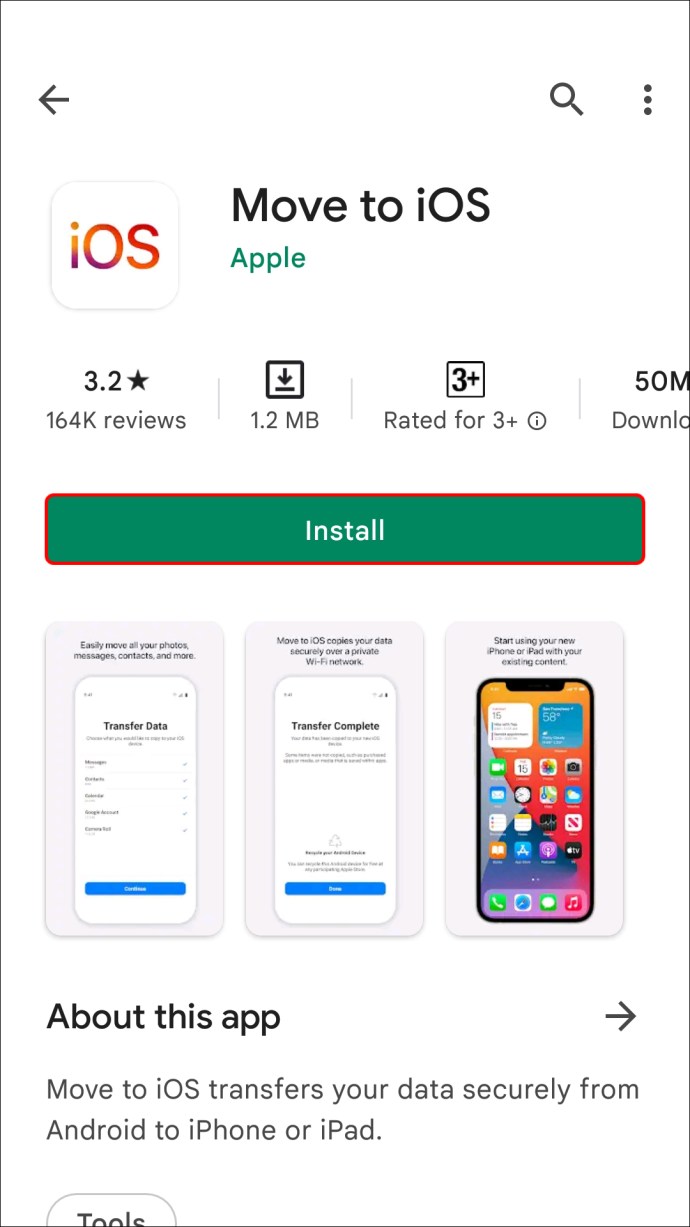
- V aplikaci vyberte možnost „Aplikace a data“ a poté „Přesunout data z Androidu“.
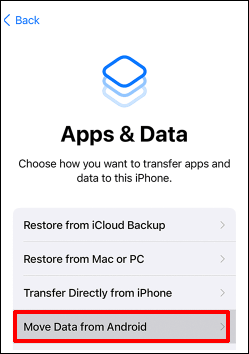
- Klikněte na „Pokračovat“ na vašem iPadu.
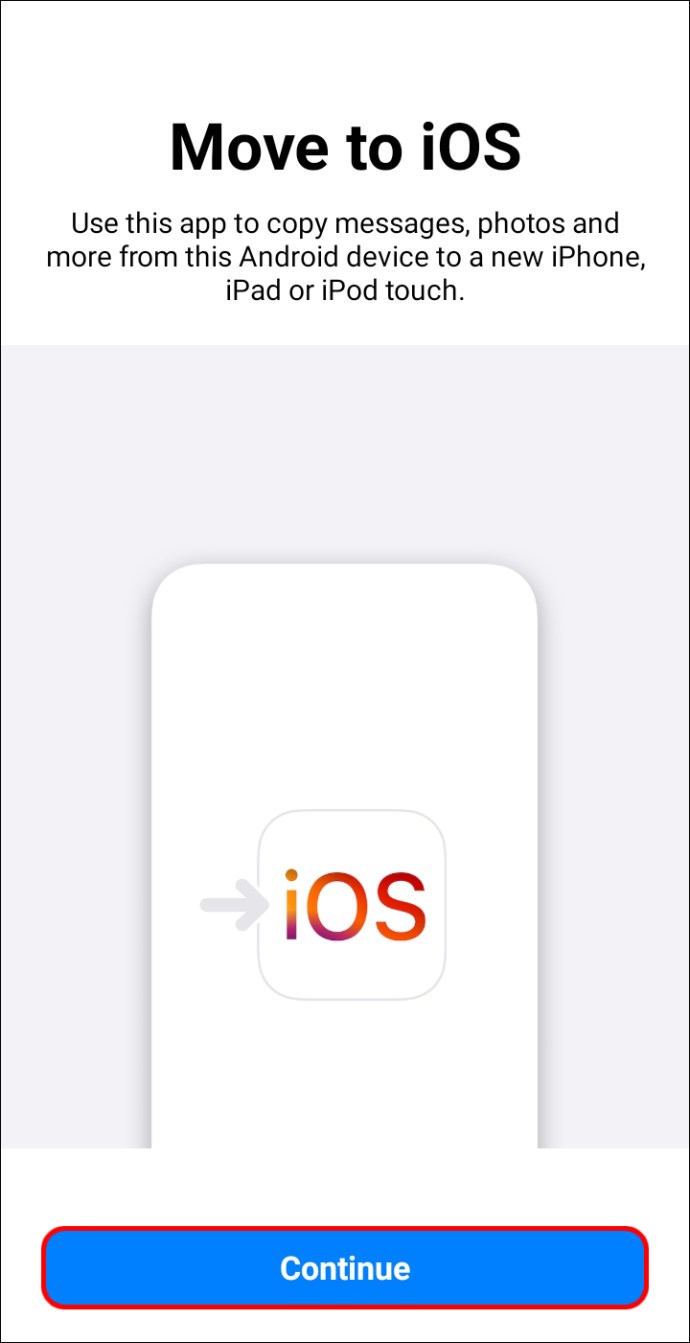
- Zadejte 12místný kód vygenerovaný na iPadu do zařízení s Androidem.
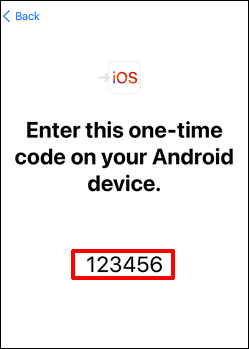
- Vyberte video, které chcete přenést.

Vaše video by mělo být nyní dostupné na vašem iPadu.
Vytvořte si videotéku pro váš iPad
S vhodnými nástroji můžete rychle přesunout videa z různých zařízení do iPadu. Dokonce je možné přenášet obsah i bez použití iTunes nebo počítače. Dodržováním uvedených kroků můžete mít svá videa snadno dostupná na vašem přenosném tabletu.
Přesouváte často videa do iPadu z jiných zařízení? Dejte nám vědět, jakou metodu používáte.